《会声会影》制作字幕的方法介绍
- 编辑:谷子
为了方便用户的观看,很多的视频电影中都是会有字幕的存在,这也可以说是优质视频必不可少的一个条件。那么我们怎么使用会声会影制作字幕呢?下面请看小编带来的介绍。
文字视频的制作方法:
方法一:文字动画设置方法
1、首先在会声会影中导入背景素材,然后将素材拉到视频轨上。
2、然后点击标题按钮插入文字,双击预览框中的文字,输入文字。
3、文字输入完成之后,再给文字加上动画。双击文字,点击选项,切换到属性栏,点击动画,勾选“应用”。在“选取动画类型”选择动画类型,如图1所示,然后点击后面的“T”自定义动画属性,调整字幕的效果,如图2所示。
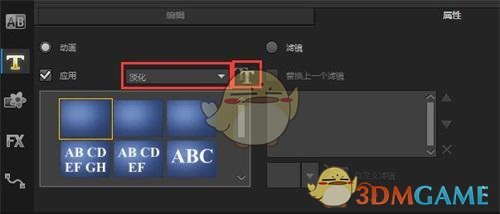
图片1:文字动画“选取动画类型”设置

图片2:自定义动画属性设置
4、在编辑栏中,可以修正字幕的颜色,字体,大小,阴影等设置,如图3所示。
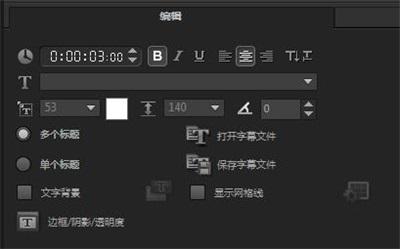
图片3:文字基本设置
方法二:自定义动作设置方法
1、同样方法在会声会影中输入字幕,右击字幕,选择“自定义动作”。
2、在弹出的对话框中,可以设置字幕的大小、位置、阻光度等数值,调整数值,添加关键帧,就能设置字体动画了,制作会声会影特效字幕了。
3、“阻光度”就是透明度的意思,数值0就是透明,数值100就是完全显示。“旋转X轴”,就是以X轴为中心轴旋转,旋转Y、Z轴同等意思。
4、“阴影”就是文字的背景阴影,“阴影不透明”数值0~100,数值0就是透明,100则是不透明。“阴影模糊”就是阴影边缘的羽化程度,数值0是没有羽化,100则是完全羽化。“阴影方向”则是阴影与字体的位置角度,数值为-360~360。“阴影距离”数值为0~100,数值0时阴影在文字中心,反之则偏离,如图4、5所示。

图片4:阴影距离参数设置1

图片5: 阴影距离参数设置2
1、“边界”、“镜面”参数设置都与“阴影”相似。“缓入/缓出”设置则是设置文字运动的速度,可以调整速度又快到慢,如图6所示。

图片6:“缓入/缓出”参数设置
文字视频就是将字幕设置动画制作成的视频,了解了文字动画和自定义参数的以上,然后进行参数设置,大家就能轻松地制作文字视频了,最后将视频输出就十文字视频了。
本文内容来源于互联网,如有侵权请联系删除。

-
《漫威终极逆转》评测:每局三分钟,随机又公平
手游评测 |廉颇
-
《逆水寒》手游2.0新赛年评测:国风朋克来袭
手游评测 |廉颇






































